
Facebook에서 차단을 해제하는 방법에 대한 빠른 가이드
시간이 지남에 따라 인스턴트 메시징 응용 프로그램이나 소셜 네트워크 플랫폼을 사용하는 우리 모두는 친구 또는 전 친구를 차단하기로 한 결정, 전 파트너 또는 단순히 새로운 지인 또는 낯선 사람. 그리고 나이가 많고 특성상 소셜 네트워크 페이스북 사용많은 사람들이 어느 시점에서 분명히 이것을했습니다.
흔하지는 않지만 Facebook 설정을 탐색하고 학습할 때 우연히 발생할 수도 있습니다. 그러므로 아는 것이 결코 아프지 않습니다. "페이스북에서 차단을 해제하는 방법» 이미 차단된 연락처에. 따라서 이 소셜 네트워크가 제공하는 기회를 활용하여 이러한 유형의 조치를 수정하고 되돌릴 수 있습니다.

언급된 프로세스에 대한 설명을 시작하기 전에 주목할 가치가 있습니다. 사용자 또는 연락처의 프로필 우리 페이스북에서, 같은 어떤 알림도 받지 않는다. 따라서 시험용이든 단기간이든 장기간이든 누군가를 차단하거나 차단 해제할 때 해당 사용자나 연락처는 무슨 일이 있었는지 의심하거나 확인할 수 있더라도 결코 알지 못할 가능성이 큽니다. 그랬다.
점에 대해 명심해야 할 또 다른 중요한 점 Facebook에서 사용자 프로필 또는 연락처 차단 해제 문제는 이렇게 하면 프로필에서 공개적으로 공유하는 Facebook 게시물을 보기 시작합니다. 하지만, 자동으로 우리는 그것과 다시는 친구가 되지 않을 것입니다. 이러한 이유로 잠금 해제된 프로필과 다시 친구가 되려면 친구 요청을 다시 보내야 합니다.


Facebook에서 차단을 해제하는 방법에 대한 빠른 가이드
Facebook 차단 해제 단계: 연락처

컴퓨터에서
컴퓨터에서 Facebook의 사용자 프로필 또는 연락처를 잠금 해제하려면 다음 단계를 따르십시오.
- 웹 브라우저를 사용하여 Facebook에 로그인합니다.
- 오른쪽 상단에 있는 프로필 사진을 클릭합니다.
- 그런 다음 설정 및 개인 정보 옵션을 선택합니다.
- 그런 다음 구성 옵션을 클릭합니다.
- 이 화면의 왼쪽 열에서 개인 정보를 클릭한 다음 차단을 클릭합니다.
- 그런 다음 사용자 차단 섹션으로 이동하고 편집 버튼을 눌러 차단할 새 프로필을 추가하거나 차단된 프로필 목록을 볼 수 있습니다.
- 차단된 프로필 목록 보기 버튼을 클릭하면 차단 해제 버튼을 누르기만 하면 누구든지 확인하고 차단을 해제할 수 있습니다.

안드로이드 모바일에서
모바일에서 Facebook의 사용자 프로필 또는 연락처를 잠금 해제하려면 다음 단계를 따르십시오.
- 모바일 앱을 사용하여 Facebook에서 세션을 시작합니다.
- 오른쪽 상단에 있는 프로필 사진을 클릭합니다.
- 돋보기 아이콘 옆에 있는 톱니 너트 형태의 설정 버튼을 누릅니다.
- 다음으로 사용자 이름이 있는 프로필 설정을 클릭합니다.
- 그리고 개인 정보 섹션에서 잠금에서 옵션을 누릅니다.
- 이 화면에서 차단할 새 프로필 추가 또는 차단된 프로필 차단 해제 중에서 선택해야 합니다. 따라서, 여기에서 차단 해제 버튼을 누르기만 하면 누구나 보고 차단을 해제할 수 있습니다.

주의: 그럴 때 참고하세요. 잠금 해제 사용자 또는 연락처의 프로필 다시 차단하려면 며칠 기다려야 합니다.
채팅 메시지 차단을 해제하는 단계
그리고 필요한 경우 페이스북 메시지 차단 해제즉, 일부 Facebook 연락처의 채팅 메시지인 경우 다음 단계만 수행하면 됩니다.
컴퓨터에서
- 표시된 첫 번째 절차의 1~5단계를 반복합니다.
- 그런 다음 메시지 차단 섹션으로 이동하고 편집 버튼을 눌러 메시지를 차단할 새 프로필을 추가하거나 차단된 메시지가 있는 프로필 목록을 볼 수 있습니다.
- 차단된 프로필 목록 보기 버튼을 클릭하면 차단 해제 버튼을 누르기만 하면 누구든지 확인하고 차단을 해제할 수 있습니다.
모바일에서
- 모바일 앱을 사용하여 Facebook에서 세션을 시작합니다.
- 채팅 아이콘(메신저)을 클릭하면 검색 표시줄을 통해 열려 있고 사용 가능한 모든 채팅을 볼 수 있습니다.
- 다음으로 3개의 수평선 형태로 된 메뉴 아이콘을 클릭합니다.
- 사용자 이름 옆에 톱니 모양의 너트 형태로 구성 버튼을 누릅니다.
- 다음으로 옵션을 클릭합니다. 개인 정보 보호 및 보안.
- 그런 다음 차단된 계정 옵션을 누릅니다.
- 이 화면에서 차단할 새 프로필을 추가하거나 이미 차단된 프로필을 잠금 해제하는 것 중에서 선택해야 합니다. 따라서, 여기서 우리는 그것을 누르는 것만으로 누구든지 보고 차단을 해제할 수 있으므로 Facebook에서 차단 해제 버튼이 나중에 표시되고 프로세스를 실행할 수 있습니다.
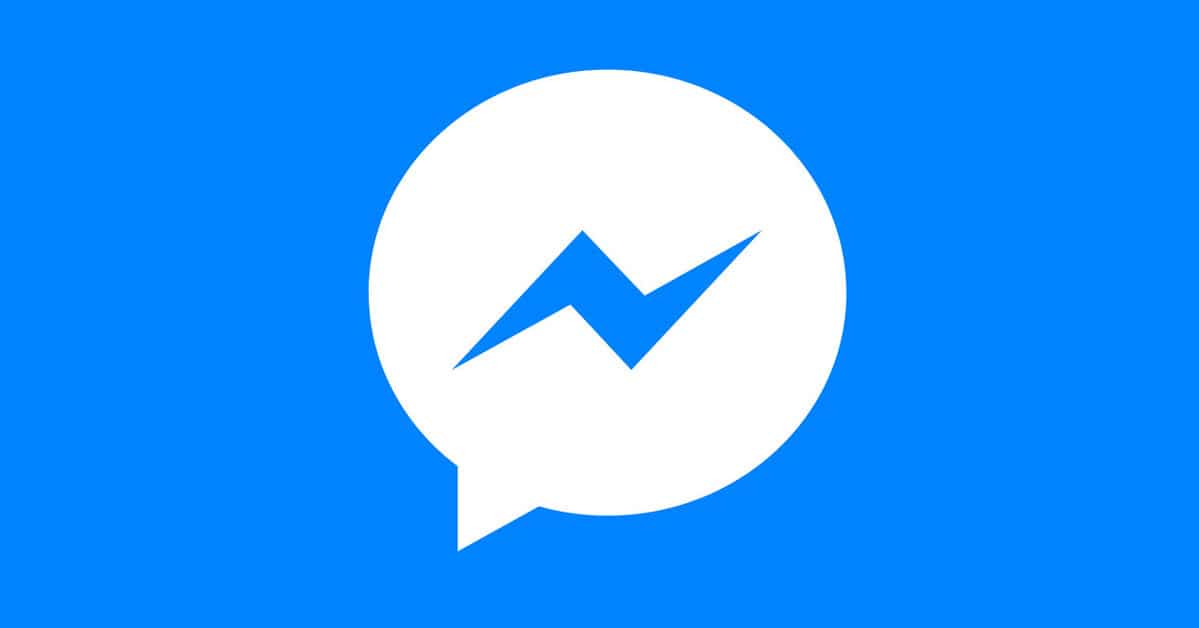
페이스북에 대해 더 알아보기
그리고 더 깊이 들어가고 싶다면 페이스북에 대해 조금 더 우리 웹사이트에서 다른 사람들과 함께 출판물 컬렉션을 탐색할 것을 권장합니다. 전체 자습서 및 빠른 가이드 페이스북에 대해. 오늘 주제에 대한 공식 링크를 탐색하기 위해 다음을 남겨 둡니다. 링크또는 보다 일반적으로 공식 헬프데스크.


요약하면, 우리는 이 새로운 간행물이 소셜 네트워크 페이스북 그리고 구체적으로 "페이스북에서 차단을 해제하는 방법» 특정 연락처 및 채팅 메시지에 대해 이러한 작업을 훌륭하고 빠르게 관리할 수 있도록 하는 유용한 목적을 달성합니다. 사람들을 차단 및 차단 해제하거나 특정 채팅 메시지를 차단 및 차단 해제하는 것은 일반적으로 Facebook 또는 기타 소셜 네트워크를 집중적으로 사용하고 많은 사람들이 우리를 팔로우할 때 중요한 것입니다.
그리고 이 새로운 빠른 가이드가 마음에 들었거나 이 작업을 수행하는 방법을 이미 알고 있는 경우 댓글을 통한 의견. 뿐만 아니라 이 콘텐츠를 공유 다른 사람들과. 그리고 우리 웹사이트의 홈을 방문하는 것을 잊지 마세요 «Android Guías» Android 및 소셜 네트워크에서 앱, 가이드 및 자습서와 관련된 더 많은 콘텐츠를 탐색할 수 있습니다.